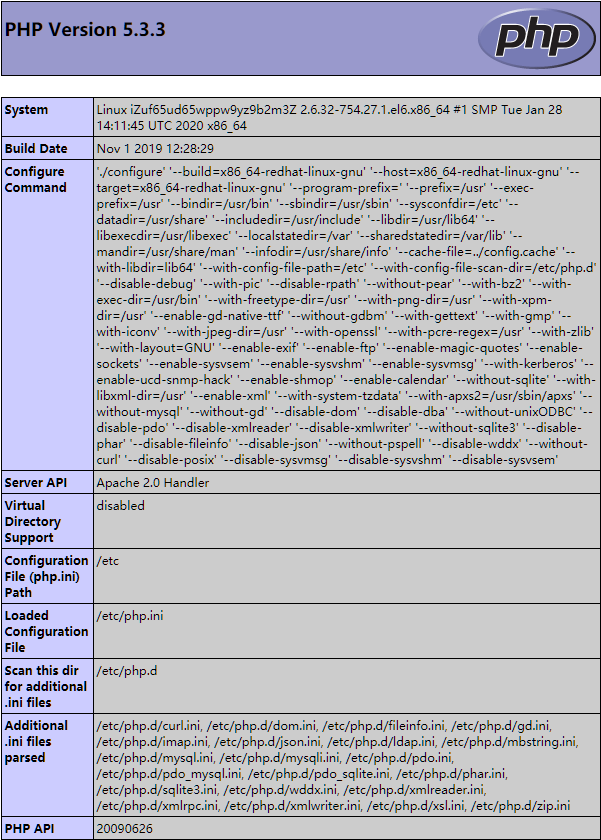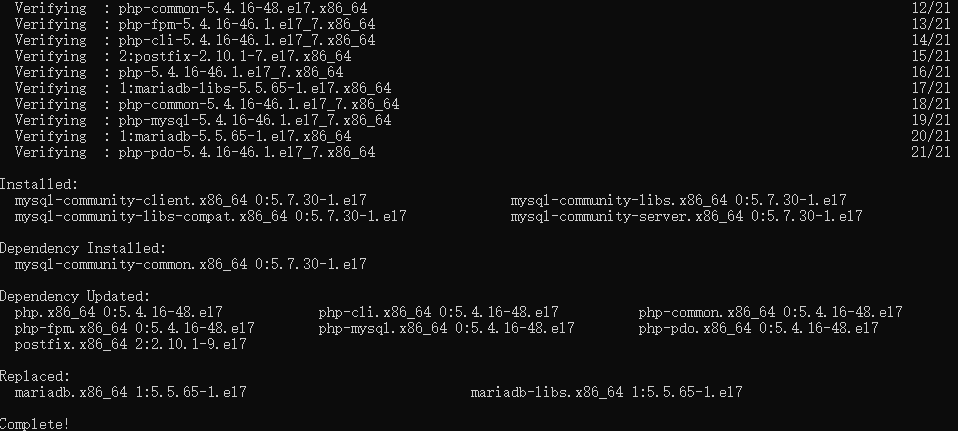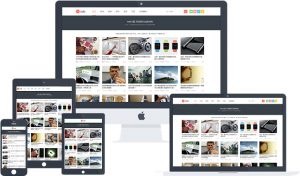文本编辑工具Vim
vim的三种操作模式
三种模式切换快捷键:
| 模式 | 快捷键 |
|---|---|
| 命令模式 | ESC |
| 输入模式 | i或a |
| 底线命令模式 | : |
- 命令模式在命令模式中控制光标移动和输入命令,可对文本进行复制、粘贴、删除和查找等工作。
使用命令vim filename后进入编辑器视图后,默认模式就是命令模式,此时敲击键盘字母会被识别为一个命令,例如在键盘上连续敲击两次d,就会删除光标所在行。
以下是在命令模式中常用的快捷操作:
| 操作 | 快捷键 |
|---|---|
| 光标左移 | h |
| 光标右移 | l(小写L) |
| 光标上移 | k |
| 光标下移 | j |
| 光标移动到下一个单词 | w |
| 光标移动到上一个单词 | b |
| 移动游标到第n行 | nG |
| 移动游标到第一行 | gg |
| 移动游标到最后一行 | G |
| 快速回到上一次光标所在位置 | Ctrl+o |
| 删除当前字符 | x |
| 删除前一个字符 | X |
| 删除整行 | dd |
| 删除一个单词 | dw或daw |
| 删除至行尾 | d$或D |
| 删除至行首 | d^ |
| 删除到文档末尾 | dG |
| 删除至文档首部 | d1G |
| 删除n行 | ndd |
| 删除n个连续字符 | nx |
| 将光标所在位置字母变成大写或小写 | ~ |
| 复制游标所在的整行 | yy(3yy表示复制3行) |
| 粘贴至光标后(下) | p |
| 粘贴至光标前(上) | P |
| 剪切 | dd |
| 交换上下行 | ddp |
| 替换整行,即删除游标所在行并进入插入模式 | cc |
| 撤销一次或n次操作 | u{n} |
| 撤销当前行的所有修改 | U |
| 恢复撤销操作 | Ctrl+r |
| 整行将向右缩进 | >> |
| 整行将向左退回 | << |
| 若档案没有更动,则不储存离开,若档案已经被更动过,则储存后离开 | ZZ |
- 输入模式在命令模式下按i或a键就进入了输入模式,在输入模式下,您可以正常的使用键盘按键对文本进行插入和删除等操作。
- 底线命令模式在命令模式下按
:键就进入了底线命令模式,在底线命令模式中可以输入单个或多个字符的命令。以下是底线命令模式中常用的快捷操作:
| 操作 | 命令 |
|---|---|
| 保存 | :w |
| 退出 | :q |
| 保存并退出 | :wq(:wq!表示强制保存退出) |
| 将文件另存为其他文件名 | :w new_filename |
| 显示行号 | :set nu |
| 取消行号 | :set nonu |
| 使本行内容居中 | :ce |
| 使本行文本靠右 | :ri |
| 使本行内容靠左 | :le |
| 向光标之下寻找一个名称为word的字符串 | :/word |
| 向光标之上寻找一个字符串名称为word的字符串 | :?word |
| 重复前一个搜寻的动作 | :n |
| 从第一行到最后一行寻找word1字符串,并将该字符串取代为word2 | :1,$s/word1/word2/g或 :%s/word1/word2/g |
使用示例
在本示例将使用vim在文本文件中写入一首唐诗。
1. 新建一个文件并进入vim命令模式。
vim 静夜思.txt
2. 按下i进入输入模式,输入《静夜思》的诗名。

3. 按下ECS键回到命令模式,并输入底线命令:ce,使诗名居中。
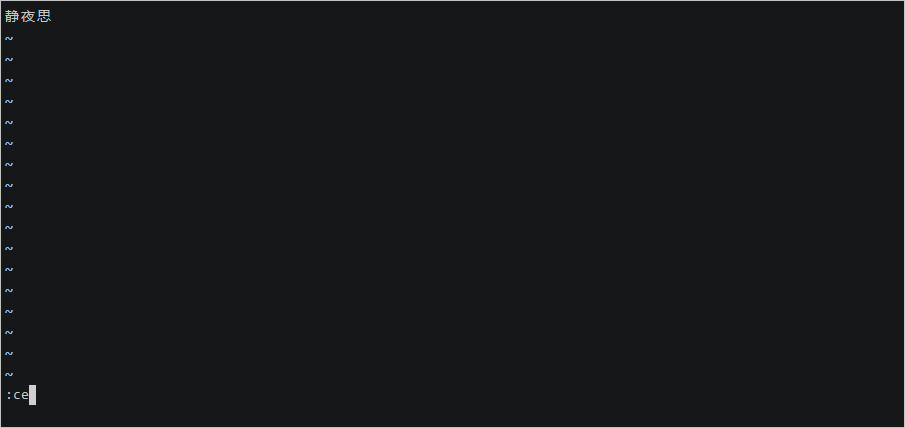
4. 按下o键换行并进入输入模式,输入第一行诗。
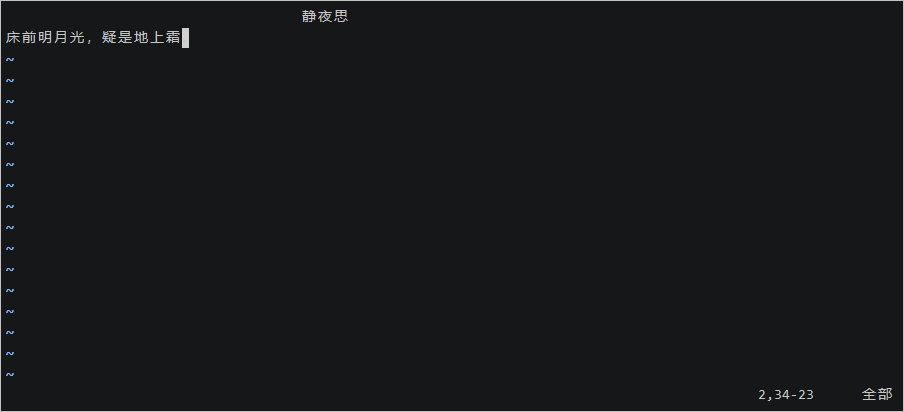
5. 按下ECS键回到命令模式,并输入底线命令:ce,使第一行诗居中。

6. 按下o键换行并进入输入模式,输入第二行诗。
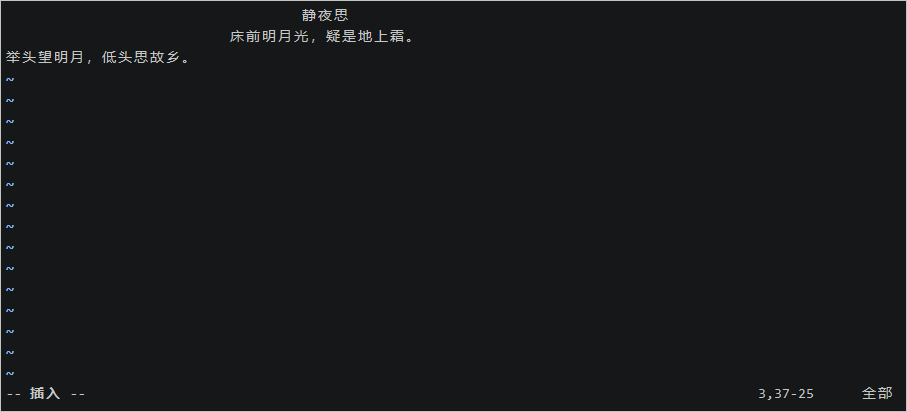
7. 按下ECS键回到命令模式,并输入底线命令:ce,使第二行诗居中。
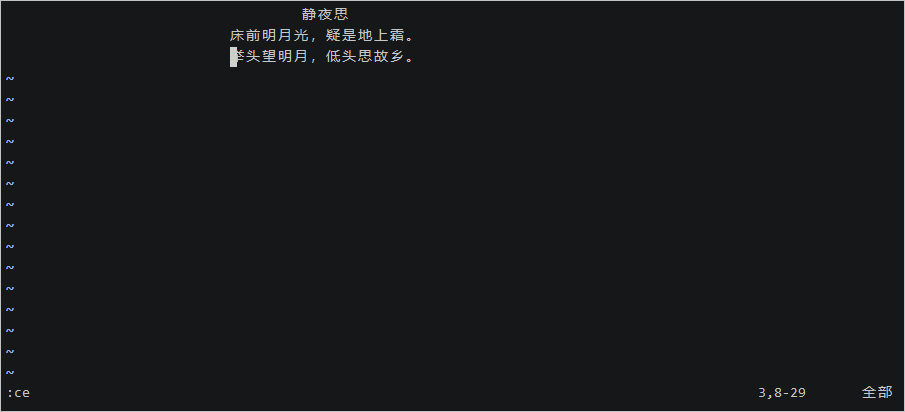
8. 在命令模式中执行底线命令:wq离开vim。